Uitbreiding voor bestelling van aanvullende besturingssysteemtypen
Inhoud
Inleiding
Cisco Intelligent Automation for Cloud (IAC) ondersteunt het toevoegen van een mechanisme om externe besturingssystemen (OS) te gebruiken met Cisco Procesorchestrator Extension Point. Het wordt geconfigureerd via wijzigingen in de standaardtabel in Cisco Cloud Portal voor toegang tot die uitbreidingspunten. Merk op dat er voor deze wijzigingen geen wijzigingen in de werkstromen van Procesorchestrator nodig zijn.
Voordat u begint
Vereisten
Zorg er voor dat u, voordat u de configuratieprocedure start, beschikt over:
-
Geldige inlogreferenties voor Cisco Procesorchestrator met voldoende rechten om processen te bewerken. Dit omvat de kennis en het inzicht om Procesorchestrator te gebruiken.
-
Geldige inlogaanmeldingsgegevens voor Cisco Cloud Portal met voldoende rechten om de servicetabellen te bewerken. Dit omvat de kennis en het begrip om Cloud Portal te gebruiken.
-
Downloadde TAP genaamd IAC_OS_Extension_Point_Voorbeelden.tap.
Gebruikte componenten
De informatie in dit document is gebaseerd op de hardware- en softwareversies die worden ondersteund in Cisco Intelligent Automation for Cloud 3.x (elke versie).
Conventies
Raadpleeg voor meer informatie over documentconventies de technische Tips van Cisco.
Configuratiestappen in cloudportal
Om aan de ondersteunde besturingssystemen (OS's) toe te voegen voor elke servervoorziening binnen Cloud Portal, kunt u eerst de standaardtabellen voor OS-typen en OS-systemen moeten wijzigen om de benodigde OS-typen en OS-bestanden aan de lijst toe te voegen.
OPMERKING: Voor de Cloud Portal Service Order a Physical Server zijn geen aanpassingen van de werkstromen van Procesorchestrator vereist.
Standaardtabel wijzigen: OS-typen
De meeste OS's zijn één van de volgende: Windows, Linux of ESXi. Als u een ander OS-type wilt toevoegen, moet dit worden toegevoegd aan de standaard OS-typen.
Tabel met normen: OS-typen

-
Ga in Cloud Portal naar Service Item Manager > Standards beheren > Service opties > OS-typen.
-
Als het juiste type besturingssysteem niet bestaat, klikt u op Add New en voert u informatie in die specifiek is voor het nieuwe besturingssysteem. Klik op Opslaan om de wijzigingen te bewaren. Als u bijvoorbeeld een OS-type voor Solaris wilt toevoegen, voert u UNIX in als een OS-type en Nee in het veld Hypersupervisor in.
Standaardtabel wijzigen: OS-systemen
Nadat u hebt geverifieerd dat uw OS-type in de standaardtabel met OS-typen bestaat, dient u het specifieke OS-systeem aan de tabel met OS-systemen toe te voegen.
Tabel met normen: OS-systemen

-
In Cloud Portal, ga naar Service Item Manager > Standards beheren > Service Opties > OS Systems.
-
Klik op Add New en voer informatie in die specifiek is voor het nieuwe besturingssysteem. Klik op Opslaan om de wijzigingen te bewaren. Als u bijvoorbeeld een OS-systeem voor Ubuntu 12.04 x64 wilt toevoegen, voert u Linux in als het OS-type en Ubuntu 12.04 x64 als het OS-systeem.
Configuratiestappen in procesorkestrator
De volgende procesorchestrator-verlengpunten worden in dit document beschreven:
-
Virtuele machine maken > Overige - Ubuntu en Windows 7
-
Virtuele machine aanpassen > Overige - UNIX
Uitbreidings-Orchestrator-processen met uitbreidingspoints
IAC biedt bewerkbare processen aan die Extension Point worden genoemd en die in de inhoud geïntegreerd zijn, zodat de functionaliteit ervan kan worden uitgebreid. De TAP met de naam IAC_OS_Extension_Point_Voorbeelden.tap bevat beide hierboven genoemde voorbeelden van Extension Point. Zij worden geïdentificeerd door de aanwezigheid van '>' in de naam van die processen. Om deze Extension Point te gebruiken, kunt u kinderprocessen maken die aangepaste werkstromen bevatten en ze in het Extension Point invoegen. Hieronder zie je een voorbeeld van hoe je dit doet. Cisco adviseert niet om iets anders dan kinderprocessen rechtstreeks aan de werkstroom van een Extension Point toe te voegen.
Installeer de uitbreidingspunten in procesorchestrator als volgt:
-
Ga in het procesorchestrator-console naar Administratie > Automation Packs > Importeren (rechtermuis) en importeren het automatiseringspakket naar Procesorchestrator.
-
Bewerk het relevante uitbreidingspuntproces (bijvoorbeeld Virtuele server maken > Gebruikersnaam).
-
Vind het gewenste kinderproces door Processen uit de werkbalk links van de procesorchestrator-console te selecteren en sleep het kinderproces naar de werkstroom.
-
Klik op Opslaan en sluit het bewerkingsvenster.
Extension Point wijzigen: Virtuele machine maken > Overige - Ubuntu en Windows 7
Om extra besturingssystemen te ondersteunen voor de Bestellen van een virtuele machine en de OS-service installeren, moet u dit uitbreidingspunt wijzigen. Alle VMWare ondersteunde OS kunnen worden gebruikt bij het gebruik van deze service. Maar OS-aanpassingen worden alleen 'officieel' ondersteund voor ingebouwde standaard OS-systemen. Als u aanpassingsondersteuning voor extra OS-typen wilt uitbreiden, opent u het andere proces van de virtuele machine maken (opmerking: Zie voor meer informatie het parent-proces: Virtuele server maken). U kunt de bestaande werkstroom in Create Virtual Server gebruiken als richtlijn voor het bouwen van uw eigen werkschema om extra OS's te ondersteunen.
Extension Point wijzigen: Virtuele machine aanpassen > Overige - UNIX
Wilt u aanvullende besturingssystemen ondersteunen voor de opdracht van een virtuele machine uit de Sjabloonservice, dan moet u dit uitbreidingspunt wijzigen. Alle VMWare ondersteunde OS kunnen worden gebruikt bij het gebruik van deze service. Maar OS-aanpassingen worden alleen 'officieel' ondersteund voor ingebouwde standaard OS-systemen. U breidt de aanpassingsondersteuning voor extra OS-typen uit door het andere proces Pas de virtuele machine aan (Opmerking: Zie voor meer informatie het parent-proces: Virtuele server aanpassen). U kunt de bestaande werkstroom in customize Virtual Server gebruiken als richtlijn voor het construeren van uw eigen werkstroom om extra aanpassingen van het besturingssysteem te ondersteunen.
Iedere Cloud Portal-service geeft een verzoek uit om Orchestrator te verwerken met een reeks instructies en gegevens, aangeduid als de Service Application XML. The Service Application XML wordt een parameter van het Wijzigingsverzoek die wordt gecreëerd elke keer dat Procesorchestrator een verzoek van het Cloud Portal concretiseert. Om toegang tot deze gegevens te krijgen, moet u parameter 4 van het wijzigingsverzoek gebruiken.
Er wordt ook een servicetype voor elk cloudportal-verzoek geconcretiseerd. De Service Target bevat een verzameling uitgebreide Target-eigenschappen die uniek zijn voor elke instantie en die in een servicetoestel worden gebruikt om verschillende soorten gegevens op te slaan. De Cloud Portal Service Application Handler concretiseert de Service target en stelt deze als het getroffen doel van het wijzigingsverzoek in.
Als er een wijzigingsaanvraag is gemaakt, wordt er een proces geactiveerd om een aanvraag in te dienen en wordt de Service Target als procesdoel gebruikt, evenals alle kinderen (inclusief de verlengpunten). Hierom kunt u via de Service target naar het wijzigingsverzoek gaan. U hebt toegang tot het servicetype omdat dit het procesdoel van het uitbreidingspunt is. De activiteit die u zult moeten gebruiken is een Verzoeken van de Verandering van de Zoeken. Op het tabblad Zoeken zal de activiteit u vragen hoe ver terug in de tijd u wilt zoeken naar wijzigingsaanvragen die zijn ingediend, naar welke status u wilt filteren en naar welke criteria voor uw zoekopdracht. Voor zoektaken die in het verleden zijn gecreëerd, is elk verstandig antwoord goed. Door op de seconden link te klikken kunt u het interval wijzigen in minuten, uren of dagen. De veiligere keuze zou echter zijn om deze voor een langere periode vast te stellen, in plaats van een kortere. U wilt zoeken naar taken die in een toestand van "Not Complete" staan en vervolgens moet u een aantal criteria toevoegen. Klik op Toevoegen en gebruik de volgende criteria: [Wijzigen aanvraag.aangetast doel.naam] is gelijk aan [proces.Target.Name]

U kunt dan het Service Application XML raadplegen door parameter 4 van de resultaten van die activiteit.
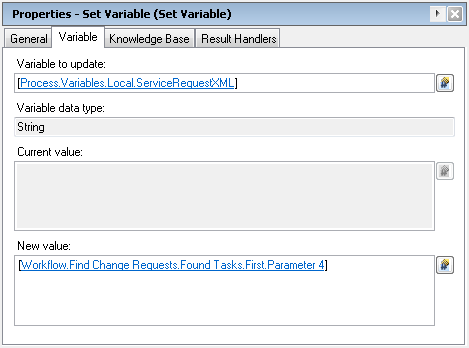
Gerelateerde informatie
Revisiegeschiedenis
| Revisie | Publicatiedatum | Opmerkingen |
|---|---|---|
1.0 |
17-Feb-2013 |
Eerste vrijgave |
Contact Cisco
- Een ondersteuningscase openen

- (Vereist een Cisco-servicecontract)
 Feedback
Feedback